海報設(shè)計,用CDR設(shè)計“高考”主題海報
時間:2024-03-08 13:31作者:下載吧人氣:20
本篇教程通過CDR制作一張主題為高考的海報,6月7號—6月8號是每年一次的高考,這是一個只要參與過就令人難忘,以至于日后回憶起來都會熱淚盈眶的日子,借此機(jī)會為考生加油,希望他們能考出滿意的成績,十幾年的努力有一個滿意的答卷,具體如何操作一起來看一下吧。
效果圖:

操作步驟:
1、新建A4大小橫向空白文件,輸入文字,并加粗(注意加上描邊,在后面做輪廓圖時候有用),如圖所示。

2、點(diǎn)擊工具箱中的“輪廓圖工具”,將光標(biāo)移到文字對象上,按住鼠標(biāo)左鍵向外拖動,釋放鼠標(biāo)創(chuàng)建對象外部輪廓,設(shè)置輪廓圖的填充色、描邊色,如圖所示。
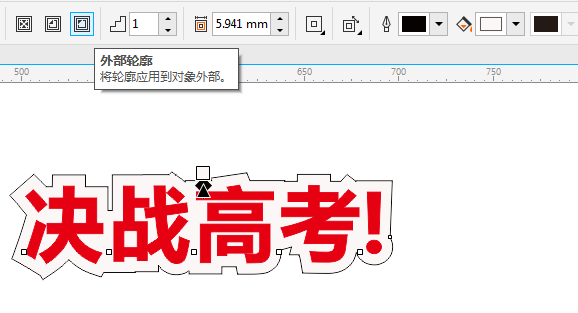
3、 在工具箱中單擊“封套工具”,在文字的周圍會出現(xiàn)藍(lán)色的封套邊界框。移動封套上的節(jié)點(diǎn)、控制手柄和邊框線可以文字對象形狀。

4、用“文本工具”點(diǎn)擊文本出現(xiàn)“編輯文本”對話框,或者按下快捷鍵Ctrl+Shift+T,在“決戰(zhàn)”與“高考!”之間加上空格(以便后面放圖片素材)。

5、 如果覺得輪廓略細(xì),可以按下F12設(shè)置輪廓寬度,得到效果如圖所示。

6、網(wǎng)上找些拳頭素材(和矢量人物歡呼素材)。導(dǎo)入素材,輪廓描摹位圖變成矢量圖。

7、選擇導(dǎo)入圖片,執(zhí)行“位圖>輪廓描摹>線條圖”描摹,打開“powerTRACE”對話框,根據(jù)自己的需要進(jìn)行適當(dāng)?shù)恼{(diào)整,預(yù)覽并調(diào)節(jié)描摹效果,如圖所示。

www.16xx8.com
8、 輸入文字,設(shè)置字體,導(dǎo)入圖片,制作剪貼蒙版文字,相關(guān)教程可參考:coreldraw X7軟件中如何將圖片剪貼到文字中。

9. 繼續(xù)導(dǎo)入位圖并描摹,然后改變描摹過的矢量人物素材顏色,如圖。
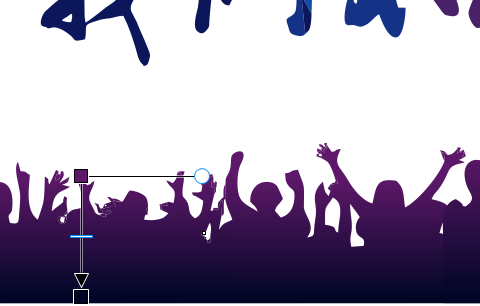
10. 雙擊矩形工具,繪圖與頁面同等大小矩形。F11打開編輯填充,選擇底紋填充>樣品>樹澆水彩,調(diào)整應(yīng)用圖樣大小,如圖。

11. 選擇底紋填充對象,執(zhí)行“位圖>轉(zhuǎn)為位圖”命令,然后位圖,執(zhí)行“位圖>創(chuàng)造性>織物”命令,選擇“珠簾”效果,預(yù)覽濾鏡結(jié)果并應(yīng)用,如圖。

12. 因?yàn)楸尘疤^鮮亮,可以加一個暗色透明背景,調(diào)整圖層順序。

13. 最后,把露出外面的,精確剪裁進(jìn)矩形,完成該實(shí)例的制作,最終效果如圖所示。

同學(xué)們可以練習(xí)一下,在輪廓圖使用、封套工具使用、摳圖等操作時需要點(diǎn)耐心,本篇教程的難點(diǎn)于文字的調(diào)整和顏色搭配的運(yùn)用,制作一下看看吧。
不管那個年紀(jì)是否過去,我們始終都要保持一顆初心,在以后的日子越來越好。

網(wǎng)友評論